Možete grupirati, kopirati, mijenjati veličinu ili oblikovati kontrole na obrascu radnog lista.
Napomene:
-
Kontrole obrasca ili ActiveX kontrole ne možete kombinirati s alatima za crtanje ni objektima SmartArt alata (kao što su oblici i SmartArt grafika) u istom odabiru grupe.
-
Provjerite je li kartica Programiranje vidljiva na vrpci. Dodatne informacije potražite u članku Prikaz kartice Programiranje. Zatim provjerite je li način rada dizajna omogućen. Da biste to učinili, kliknite Način >za razvojne inženjere (u grupi Kontrole).
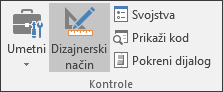
-
Kada završite s radom s kontrolama, isključite dizajnerski način rada.
Kliknite obrub za odabir kontrole.
Obrub kontrole kontrole obrasca prikazuje se kao točkasti uzorak i niz ručica za promjenu veličine:
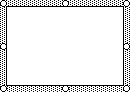
Obrub kontrole ActiveX kontrole prikazuje se kao niz ručica za promjenu veličine:
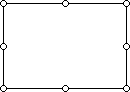
Okno za odabir pojednostavnjuje odabir jednog ili više objekata te prikaz, sakrivanje ili promjenu redoslijeda objekata.
-
Na kartici Polazno u grupi Uređivanje kliknite Pronađi i odaberi.
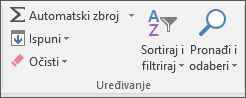
-
Napravite nešto od sljedećeg:
-
Da biste odabrali skrivene ili složene objekte ili objekte koji se nalaze iza teksta, kliknite Odaberi objekte, a zatim preko objekata nacrtajte okvir.
-
Da biste otvorili okno zadatka u kojem možete odabrati, odabrati više objekata, prikazati, sakriti ili promijeniti redoslijed objekata, kliknite Okno za odabir, a zatim željene mogućnosti.
-
Savjet: Da biste odabrali kontrole pomoću miša, pritišćite i držite tipku CTRL dok ne odaberete kontrole.
Najprije kliknite obrub odabira na grupa.
Obrub odabira grupe prikazuje se kao niz ručica za promjenu veličine:
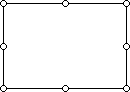
Zatim kliknite kontrolu koju želite odabrati unutar grupe.
Najprije kliknite obrub odabira na grupa.
Obrub odabira grupe prikazuje se kao niz ručica za promjenu veličine:
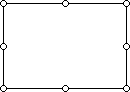
Zatim pritisnite i držite tipku CTRL dok ne odaberete kontrole.
Kliknite obrub odabira na grupa, a obrub za odabir grupe prikazuje se kao niz ručica za promjenu veličine:
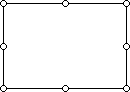
Učinite sljedeće da biste odabrali kontrolu koja je skrivena ili pod drugim kontrolama:
-
Odaberite kontrolu koja se nalazi na gornjem sloju.
-
Pritisnite tabulator da biste se pomicali prema naprijed ili SHIFT + TAB da biste se pomicali unatrag po kontrolama.
Na kartici Polazno u grupi Uređivanje kliknite Traži & Odaberi, a zatim učinite nešto od sljedećeg:
-
Kliknite Odabir objekata, a zatim pomoću pokazivača miša nacrtajte pravokutnik oko objekata koje želite odabrati.
-
Kliknite Okno za odabir, a zatim pomoću okna odaberite jedan ili više objekata.
Učinite nešto od sljedećeg:
-
Da biste poništili odabir jedne ili više kontrola, kliknite bilo gdje izvan kontrole, skupa odabranih kontrola ili obruba grupe.
-
Da biste poništili odabir jedne po jedne kontrole u skupu odabranih kontrola, držite pritisnutu tipku CTRL i kliknite kontrolu.
Treba li vam dodatna pomoć?
Uvijek možete postaviti pitanje stručnjaku u tehničkoj zajednici za Excel ili zatražiti podršku u zajednicama.










